Photoshop鼠繪教程:精致的小茶杯圖標(biāo)
時(shí)間:2024-02-07 20:15作者:下載吧人氣:26

小茶杯看上去可能并不復(fù)雜,不過(guò)杯口部分制作有一定的難度。需要用多個(gè)不同大小的橢圓色塊疊加來(lái)制作杯子的厚度;每一個(gè)橢圓還需要用加深,減淡工具渲染暗部和高光來(lái)表現(xiàn)杯子的受光。制作的時(shí)候要用心慢慢去調(diào)整。
最終效果

1、新建一個(gè)800 * 800像素的文檔,選擇漸變工具顏色設(shè)置如圖1,拉出圖2所示的徑向漸變作為背景。新建一個(gè)圖層,用鋼筆勾出杯子主體部分的路徑,轉(zhuǎn)為選區(qū)如圖2。
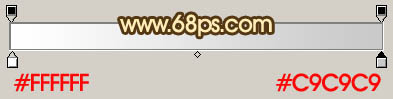
<圖1>
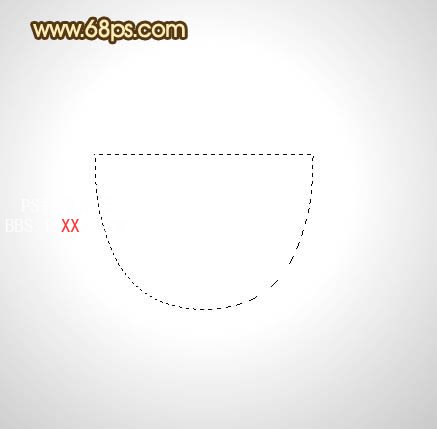
<圖2>
2、選擇漸變工具,顏色設(shè)置如圖3,拉出圖4所示的徑向漸變。

<圖3>

<圖4>
3、新建一個(gè)圖層,用鋼筆勾出左側(cè)高光部分選區(qū)如圖5,選擇漸變工具,顏色設(shè)置如圖6,拉出圖7所示的徑向漸變。按Ctrl + D 取消選區(qū)后加上圖層蒙版,用黑色畫(huà)筆把底部涂出透明度效果,如圖8。

<圖5>

<圖6>

<圖7>

<圖8>
4、新建一個(gè)圖層,選擇橢圓選框工具,拉出圖9所示的橢圓選區(qū),選擇漸變工具顏色設(shè)置如圖10,拉出圖11所示的線性漸變。確定后選擇減淡工具涂點(diǎn)高光效果,如圖12。

<圖9>
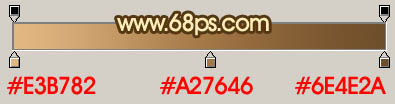
<圖10>

<圖11>

<圖12>
5、調(diào)出當(dāng)前圖層選區(qū),適當(dāng)把選區(qū)向下移動(dòng)4個(gè)像素左右,按Ctrl + Shift + I 反選,按Ctrl + Alt + D 羽化3個(gè)像素,按Ctrl + M 稍微調(diào)暗一點(diǎn),如下圖。

<圖13>
6、同上的方法把圖形底部位置稍微調(diào)亮一點(diǎn),效果如下圖。

<圖14>
7、新建一個(gè)圖層,選擇橢圓選框工具拉出圖15所示的橢圓選區(qū),選擇漸變工具,顏色設(shè)置如圖16,拉出圖17所示的徑向漸變。

<圖15>
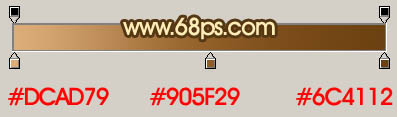
<圖16>

<圖17>
8、新建一個(gè)圖層,選擇橢圓選框工具拉出圖18所示的橢圓選區(qū),按Ctrl + Alt + D 羽化15個(gè)像素后填充顏色:#FFEABD,按Ctrl + Alt + G 與前一圖層編組,效果如圖19。
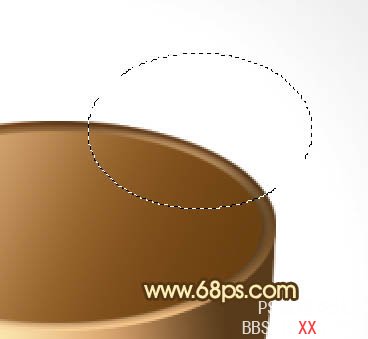
<圖18>

<圖19>
9、新建一個(gè)圖層,用橢圓選框工具拉出圖20所示的橢圓選區(qū),再選擇漸變工具顏色設(shè)置如圖21,拉上徑向漸變,如圖20。

<圖20>
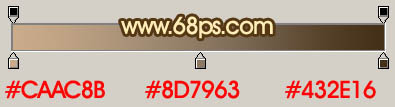
<圖21>
10、新建一個(gè)圖層,用鋼筆勾出圖22所示的選區(qū),加上圖23所示的線性漸變。
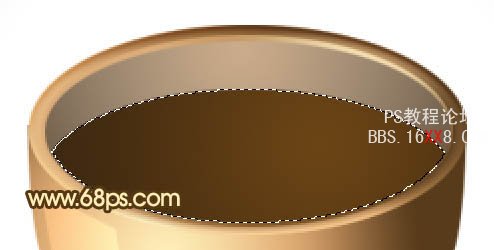
<圖22>
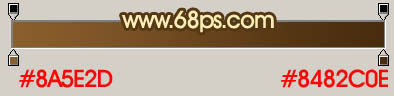
<圖23>
11、用鋼筆勾出圖24所示的選區(qū)羽化5個(gè)像素后適當(dāng)調(diào)亮一點(diǎn)。

<圖24>
12、新建一個(gè)圖層,用鋼筆勾出圖25所示的選區(qū)填充白色,作為邊緣的高光,內(nèi)部邊緣的高光制作方法相同,效果如圖26。

<圖25>

<圖26>
13、在背景圖層上面新建一個(gè)圖層,用鋼筆勾出圖27所示的選區(qū),并拉上圖28所示的線性漸變色。

<圖27>
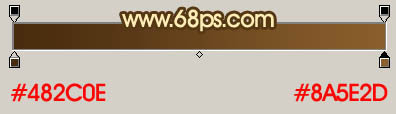
<圖28>
14、新建一個(gè)圖層,用鋼筆勾出圖29所示的選區(qū),羽化1個(gè)像素后填充顏色:#BB8E60,用加深,減淡工具調(diào)成明暗,加上圖層蒙版,用黑色畫(huà)筆擦去一些不要的部分,如下圖。

<圖29>
13、新建一個(gè)圖層,同上的方法做出高光部分,效果如下圖。

<圖30>
14、頂部的高光制作方法同上,效果如圖31,32。
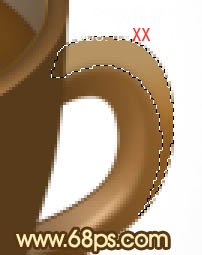
<圖31>
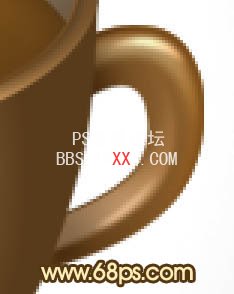
<圖32>
15、最后加上投影,再適當(dāng)調(diào)整一些細(xì)節(jié),完成最終效果。

<圖33>
相關(guān)推薦
相關(guān)下載
熱門(mén)閱覽
- 1ps斗轉(zhuǎn)星移合成劉亦菲到性感女戰(zhàn)士身上(10P)
- 2模糊變清晰,在PS中如何把模糊試卷變清晰
- 3ps楊冪h合成李小璐圖教程
- 4ps CS4——無(wú)法完成請(qǐng)求,因?yàn)槲募袷侥K不能解析該文件。
- 5色階工具,一招搞定照片背后的“黑場(chǎng)”“白場(chǎng)”和“曝光”
- 6ps液化濾鏡
- 7軟件問(wèn)題,PS顯示字體有亂碼怎么辦
- 8軟件問(wèn)題,ps儲(chǔ)存文件遇到程序錯(cuò)誤不能儲(chǔ)存!
- 9LR磨皮教程,如何利用lightroom快速磨皮
- 10PS鼠繪奇幻的山谷美景白晝及星夜圖
- 11ps調(diào)出日系美女復(fù)古的黃色調(diào)教程
- 12photoshop把晴天變陰天效果教程
最新排行
- 1室內(nèi)人像,室內(nèi)情緒人像還能這樣調(diào)
- 2黑金風(fēng)格,打造炫酷城市黑金效果
- 3人物磨皮,用高低頻給人物進(jìn)行磨皮
- 4復(fù)古色調(diào),王家衛(wèi)式的港風(fēng)人物調(diào)色效果
- 5海報(bào)制作,制作炫酷的人物海報(bào)
- 6海報(bào)制作,制作時(shí)尚感十足的人物海報(bào)
- 7創(chuàng)意海報(bào),制作抽象的森林海報(bào)
- 8海報(bào)制作,制作超有氛圍感的黑幫人物海報(bào)
- 9碎片效果,制作文字消散創(chuàng)意海報(bào)
- 10人物海報(bào),制作漸變效果的人物封面海報(bào)
- 11文字人像,學(xué)習(xí)PS之人像文字海報(bào)制作
- 12噪點(diǎn)插畫(huà),制作迷宮噪點(diǎn)插畫(huà)

網(wǎng)友評(píng)論